Ha nemrég vásárolt egy új Mac gépet, és gyorsan szeretné átadni a névjegyeket, e-mail fiókokat és egyéb adatokat a Windows 10 PC-ről Mac-re, akkor az Apple for Windows hivatalos migrációs segédét használhatja.
Windows áttelepítési segédje az Apple-től
A Windows Migration Assistant az Apple ingyenes segédprogramja, amely segít a felhasználóknak az adatok PC-ről Mac-re történő átvitelére. A Windows Migration Assistant program segíti a kapcsolatok, e-mail fiókok, naptár, könyvjelzők, dokumentumok, képek, rendszerbeállítások és egyéb fájlok áthelyezését az új Mac számítógépére.

Így az adatok átvitele a Windows PC-ről egy Mac-re meglehetősen egyszerű. A PC-t és a Mac-ot csak ugyanarra a hálózatra kell csatlakoztatnia, és az adatátvitel megkezdéséhez indítsa el a Windows Migration Assistant-t mind a PC-n, mind a Mac-en.
Ha kíváncsi, igen, átadhatja az adatokat a PC-ről a régi Mac-re is. Nincs szükség fényes új Mac gépre az adatok átviteléhez.
A Windows Migration Assistant használata
1. lépés: Az adatok PC-ről Mac-re történő áthelyezéséhez először győződjön meg arról, hogy a számítógép és a Mac is ugyanabban a hálózaton van, mint például az otthoni Wi-Fi hálózat.
Ha nincs Wi-Fi hálózata, közvetlen kapcsolatot hozhat létre a PC és Mac közötti Ethernet-kábel csatlakoztatásával.
2. lépés: Látogasson el az Apple oldalára, ha az új Mac MacOS Sierra fut, és letölti a Windows Migration Assistant for Mac programot.
És ha az OS X EI Capitan vagy korábbi verziója van, töltse le a Migration Assistant-t ezen az oldalon.
3. lépés: Az Apple azt javasolja, hogy a Windows Migration Assistant elindítása előtt lépjen ki minden más programból a Windows 10 PC-n. Tehát mentse el a munkáját, és zárja be az összes programot, és ne veszítse el a munkáját. A Migration Assistant kéri, hogy zárjon be olyan programokat, mint az Edge, a Chrome és a Firefox, ha futnak.
4. lépés: Indítsa el a Windows Migration Assistant programot. Kattintson a Folytatás gombra.
5. lépés: Indítsa el a Migration Assistant alkalmazást a Mac számítógépen. Mac rendszeren a Migration Utility egy beépített eszköz, amely a Utilities mappában található.
6. lépés: Kövesse a képernyőn megjelenő utasításokat a Mac számítógépén, válassza ki, mit szeretne átadni az összes szükséges adat átvitelére a Windows 10 PC-ről az új Mac-re.
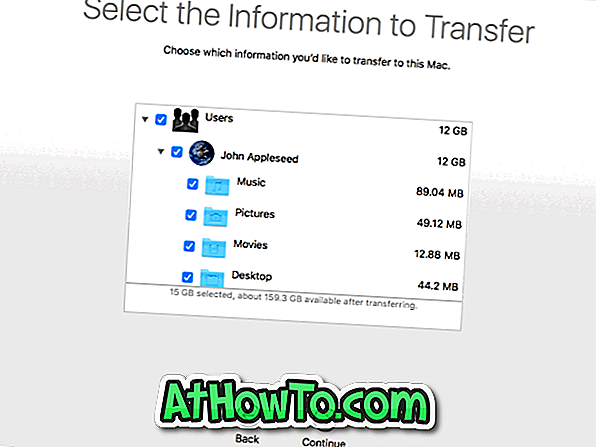
Több tucat harmadik féltől származó szoftver van, amely segít adatokat átadni Mac és PC között Wi-Fi-n keresztül. Bármelyikével megoszthatja a fájlokat a Mac és a Windows PC között. Ez azt jelenti, hogy a Windows Migration Assistant valószínűleg a legegyszerűbb megoldás, hogy PC-ről Mac-re költözzön.














